Il existe dans Catia V5 plusieurs outils permettant de charger une géométrie afin de modéliser un cas de calcul statique.
Dans cet article, je souhaite partager avec vous un chargement un peu particulier puisqu’il ne s’agit pas de poser un effort ponctuel ni de répartir uniformément des forces sur une face mais d’imposer une charge complexe que l’on aura définie au préalable dans une table Excel ou un fichier texte.
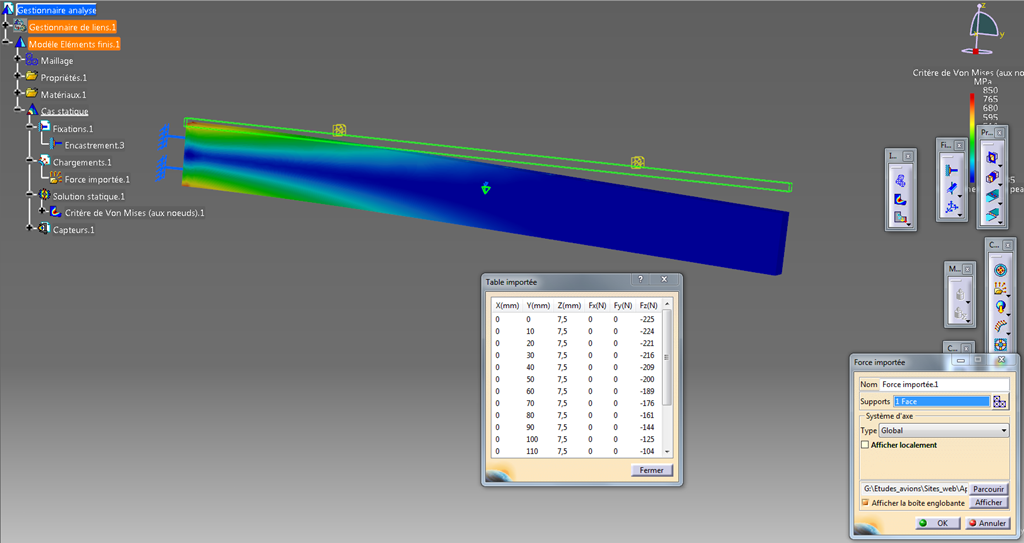
Sommaire
Calcul à partir de forces importées sur Catia V5
Mise en œuvre des efforts importés
Tout comme les autres chargements de type “force”, il convient ici de l’appliquer sur des éléments de la géométrie 3D ayant reçu le maillage.
Vous pouvez appliquer ce chargement sur des faces, des arêtes ou des points mais également sur des “pièces virtuelles” mais pour ces dernières ce n’est pas l’objet de cet article.
Cela fonction avec des maillages 3D. Les maillage 1D sont exclus.
La commande forces importées
La fonction est cachée derrière le bouton “force distribuée”. Il s’agit de “force importée”.
C’est assez simple d’utilisation.
J’ai pris pour exemple le cas d’un chargement parabolique sur une poutre encastrée en son extrémité.
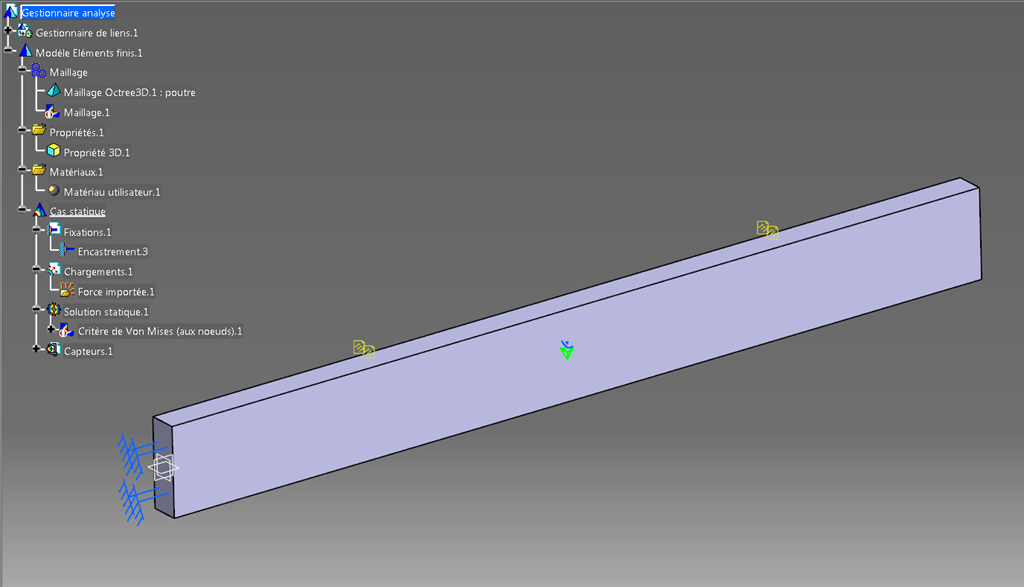
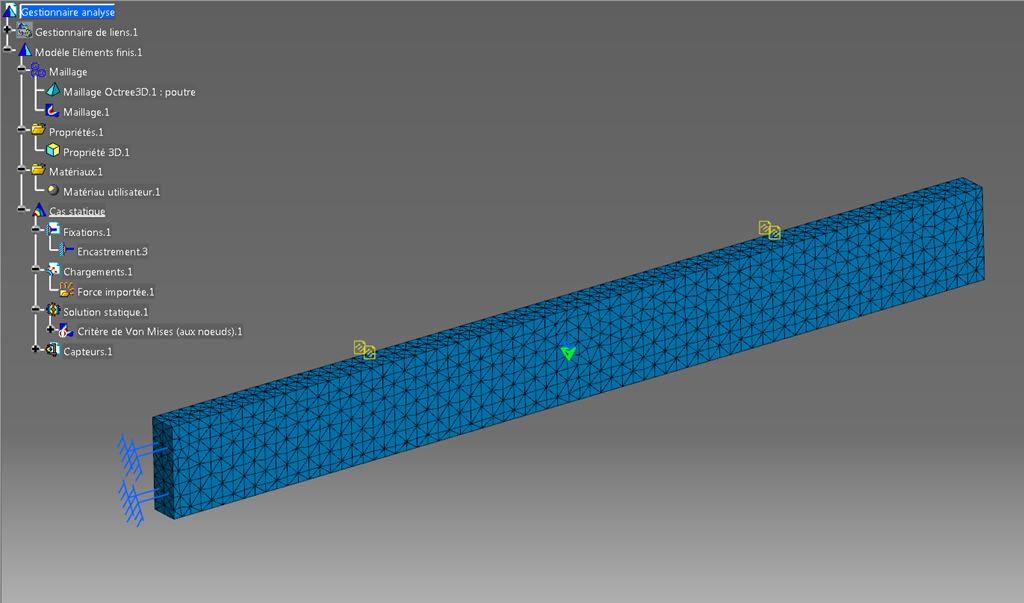
Préparation de la charge sur Excel
Avant de lancer la commande dans Catia, il nous faut d’abord préparer notre champ de vecteurs.
Ici, c’est assez simple puisque nous pouvons charger sur une ligne virtuelle située au milieu (en largeur) de la face supérieure de la poutre de son encastrement (Y=0mm) jusqu’à son extrémité (Y=150mm).
Avec l’aide d’Excel ou d’un logiciel d’excellence comme Matlab ou Python (les softs ne manquent pas) nous pouvons créer une table (*.xls ou *.txt) de ce type.
On y trouve les coordonnées des points de chargement X,Y et Z et les valeurs de forces dans les 3 directions Fx, Fy et Fz.

On peut en profiter pour faire une représentation graphique du chargement.
Ici, j’ai créé une répartition d’effort parabolique.
Chaque ligne du tableau représente une position (donc un point de l’espace) à partir duquel nous allons imposer une force dont la valeur est ici uniquement orientée en Z.
Une autre fonction nommée “Force distribuée” s’occupe d’elle même de fixer en chaque nœud du maillage un effort de façon à ce qu’il soit d’une part réparti et d’autre part que la somme de toutes ces petites forces soit bien égale à la valeur que vous avez rentrée.
Ici, vous aurez compris que la charge que voit la poutre est le total de toutes les forces que vous aurez imposées.
J’ai donc fait, dans Excel, la somme pour me rendre compte de ce qui passe au total dans la poutre.
Je vous laisse le soin d’imaginer sur le soft que vous aurez choisi une méthode pour déterminer la bonne charge en tout point conduisant au total voulu.
Lorsque cela vous convient, enregistrer le *.xls ou le *.txt dans le répertoire de travail et retournez sur Catia.
La commande “effort importé”
Dans la boite de dialogue vous devez désigner le support (ici la face plane située au-dessus de la poutre).
Vous pouvez ensuite choisir le type de système d’axes.
Attention:
Ici, je le laisse en global.
On pourrait désigner comme support une autre face, par exemple la face latérale et appliquer ce type de charge en choisissant un système d’axe implicite ou utilisateur (suivant un trièdre choisi) mais cela changera les directions X,Y et Z. Ainsi la direction Z du tableau risque de devenir la direction normale à la face et le résultat attendu ne sera pas au rendez-vous.
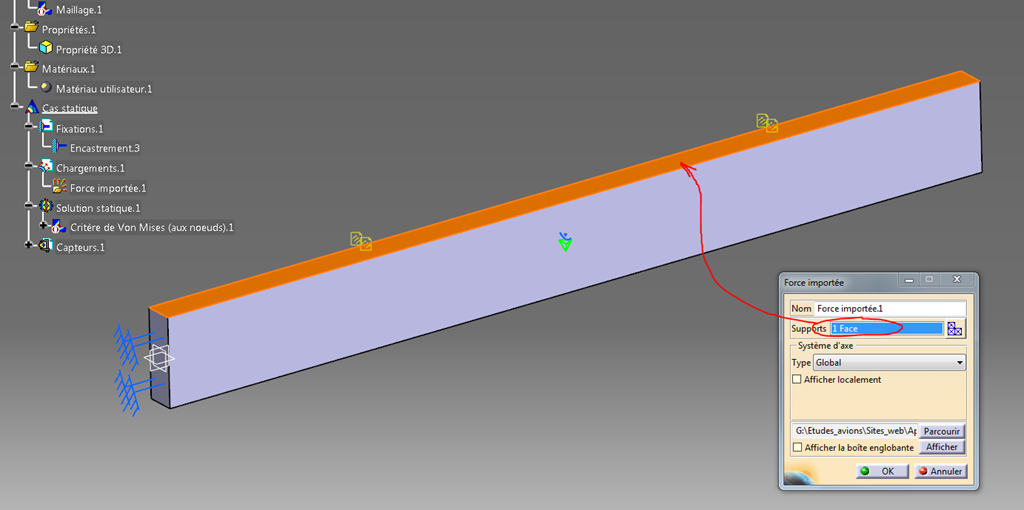
Vous pouvez ensuite visualiser la boite enveloppante (Afficher la boite enveloppante) et l’orientation du chargement en cochant (afficher localement).
Il est dommage que Catia ne montre pas, sous forme de vecteur, chaque force importée.
Vous pouvez également afficher les valeurs du tableau ne serait-ce que pour vérifier si il est bien en adéquation avec la table Excel désignée.
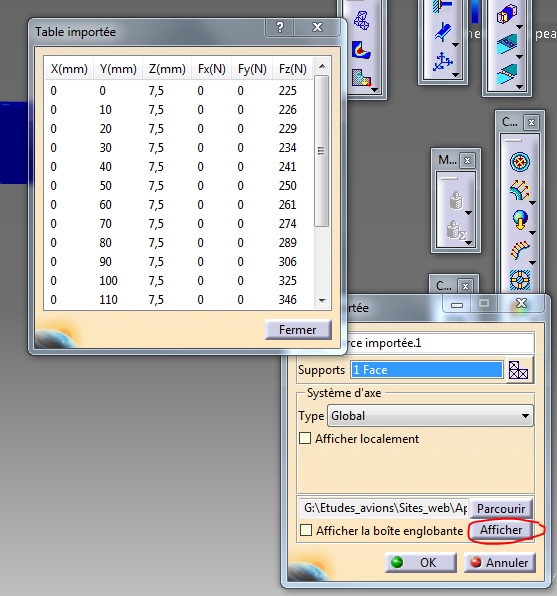
On valide par Ok.
Catia va maintenant mapper les valeurs de chaque point du tableau sur les 3 nœuds les plus proches du maillage en faisant une répartition sur ceux-ci.
Ici, je charge ma poutre 3D sur une ligne virtuelle et non une surface bien que j’ai désigné comme support une face plane. J’ai choisi de mettre une charge tous les 10 millimètres, ce qui ne correspond pas au maillage (tétraèdres de 2mm) mais j’aurais pu en mettre tous les millimètres ou tous les 20 mm. Les vecteurs n’auraient pas eu la même valeur à la condition de prendre soin de conserver la charge totale. Le résultat serait macroscopiquement identique.
Il suffit alors de lancer la résolution et procéder au post-traitement.
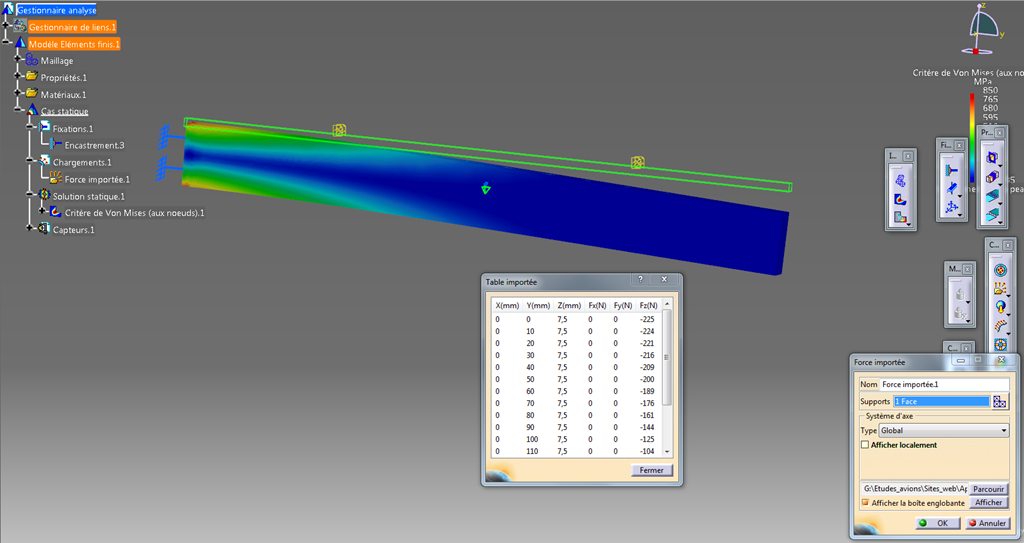
Voici donc comment réaliser un calcul à partir d’effort imposés importés d’un document externe.
Mais attention, qui dit document externe, dit synchronisation !
Attention !
Méfiance tout de même car même si la liaison avec la table externe est bien établie et mise à jour en fonction des sauvegardes d’Excel, il n’en va pas de même de votre calcul.
Je m’explique. J’ai tenté de modifier plusieurs fois les valeurs de la table de façon à faire fléchir la poutre vers le bas puis vers le haut.
A chaque sauvegarde de la table Excel, Catia détecte de nouvelles valeurs et actualise le lien. Si vous allez dans la boite de dialogue et demandez “Afficher” vous voyez que les nouvelles valeurs sont bien affichées… Parfait !
Toutefois, le résultat de calcul précédent ne devient pas caduque et le post-traitement est toujours affiché. Catia ne semble pas vouloir recalculer l’ensemble alors que les données d’entrée ont changées !!!
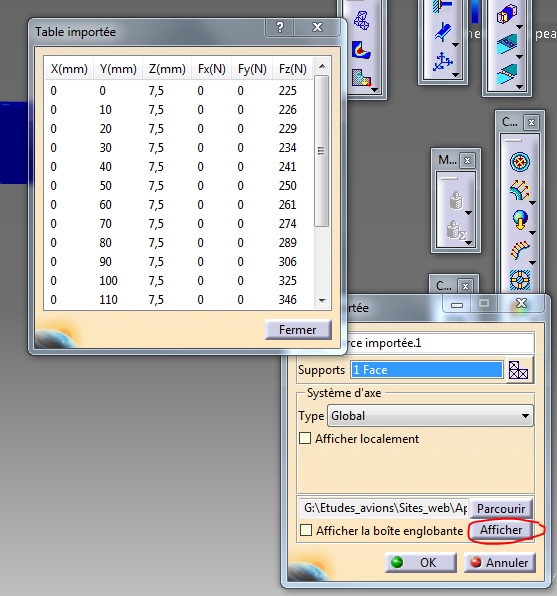
Le simple fait d’être averti du changement puis d’entrer dans la boite de dialogue de la charge importée et de faire OK ne suffit pas à provoquer une prise en compte des nouvelles valeurs.
Vous devez soit modifier un chargement quelconque soit repointer la table Excel dans la boite de dialogue de la charge importée pour provoquer une prise en compte des conditions en amont et forcer le soft à recalculer.
Pour aller plus loin
Le cas de chargement montré ici est fort simple, j’en conviens.
Comment charger sur une courbe ou même une surface ?
Même si l’outil permet un mappage par projection des efforts (en leur coordonnées) sur les nœuds les plus proches du maillage, il serait plus intéressant de pouvoir récupérer les coordonnées de quelques points positionnés sur ou dans la géométrie pour en intégrer les valeurs dans une table Excel ou tout autre outil mathématique.
Une solution présentant le moins d’effort serait :
- D’extraire sur le solide la surface ou la courbe à charger
- De mailler cette peau avec des éléments coque (ou la courbe avec des éléments 1D)
- D’exporter uniquement ce maillage peau ou 1D (atelier Advance Meshing Tool / outil export du maillage) au format *.Dat
- D’en extraire les coordonnées XYZ des noeuds pour l’exploiter dans un logiciel tiers et fabriquer le *.xls à destination de Catia.
Conclusion:
L’outil “Forces importées” est très utile dès que la définition de votre charge est dictée par une relation mathématique ou un abaque, voire des données issues d’un autre soft de calcul.
L’utilisation d’un tableur comme Excel ou d’autres outils (MatLab, Python, …) vous permettant de générer une table Excel (*.xls) ou simplement un fichier texte vous donneront la possibilité de créer des chargements complexes et de les visualiser.
Attention toutefois au problème de mise à jour du calcul vis à vis des données importées –> toujours relancer le calcul si l’on a modifié et enregistré la table car cela ne se fait pas automatiquement.
Voilà, j’espère que cette commande, si vous ne la connaissiez pas, vous aura donné quelques idées pour de futurs calculs.
En attendant, n’hésitez pas à me dire en commentaire ci-dessous ce que vous avez pensé de cet article.
.
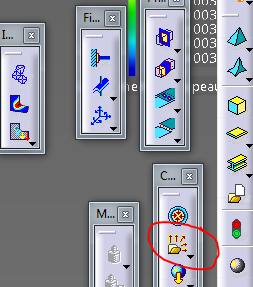
No responses yet